Naujoji „iOS 17“ budėjimo funkcija leidžia įkraunamą telefoną paversti valdiklių centru. Kai telefonas veikia budėjimo režimu (jūs su juo nenaudojate aktyviai), ir jis yra prijungtas per USB arba prijungtas prie belaidžio įkrovimo, įjungiamas budėjimo režimas. Nors tai iš pažiūros paprasta funkcija, galite lengvai nusivilti dėl to, kaip ji veikia be sąveikos ir kai netyčia paliesite arba perbraukite tuo režimu.
Nors bendroms funkcijoms konfigūruoti yra „Nustatymai“ > „Budėjimo režimas“, bergždžiai ieškosite tinkinimo. Norėdami tai padaryti, turite įjungti budėjimo režimą paspausdami miego / pažadinimo mygtuką telefone, kol jis kraunamas. Pasukite telefoną ant šono ir palaukite, kol įsijungs budėjimo režimas. Jei pajudinsite telefoną arba bakstelėsite netinkamu laiku, telefonas pabus.
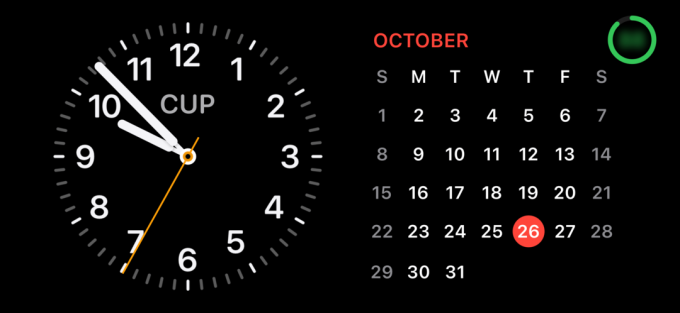
Numatytoji valdiklių rodinio parinktis yra pagrįsta laikrodžiu ir kalendoriumi.
Liejykla
StandBy siūlo tris ekranus, kuriuos galite tinkinti:
- Greta esantys valdikliai
- Nuotraukos
- Viso ekrano laikrodis
Braukite kairėn ir dešinėn, kad pasiektumėte norimą tinkinti versiją, tada paspauskite ir palaikykite, ką norite pakeisti.
Greta esančiame valdiklio ekrane: Galite atskirai priskirti valdiklius kairėje arba dešinėje pusėje, todėl reikia atskirai paspausti ir palaikyti. Galite rinktis iš laikrodžių ciferblatų ar siūlomų valdiklių arba ieškoti visų valdiklių, kurie veikia tokiu formatu, kaip ir pradiniame ekrane.
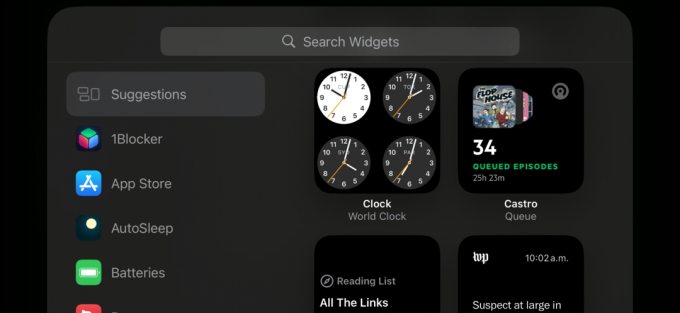
Galite naršyti valdiklius ir įtraukti juos į budėjimo valdiklių ekraną kaip parinktis.
Liejykla
Nuotraukos: „iOS“ siūlo tas pačias kategorijas, pasiekiamas užrakinimo ekrane, kuriame rodoma daugybė vaizdų, nupieštų iš jūsų nuotraukų bibliotekos: Teminiai, Gamta, Miestai ir Žmonės. Jis perjungs tas kategorijas, nebent tinkindami bakstelėsite akies (ne i) piktogramą viršutiniame kairiajame peržiūros kampe. Žmonių nuotraukose taip pat galite bakstelėti apatiniame dešiniajame kampe, kad pasirinktumėte, kurie žmonės, kuriuos atpažinote savo nuotraukų bibliotekoje (ir kurie rodomi Žmonės ir augintiniai), turėtų būti rodomi. (Šis žmonių pasirinkimas nepriklauso nuo užrakinimo ekrano žmonių pasirinkimų, jei naudojate tą ekraną.)
Laikrodis: Galite pasirinkti iš kelių laikrodžių stilių su įvairiomis komplikacijomis (pvz., oru) ir pasirinkti spalvą, kurią norite atspalvinti.
Bakstelėkite padaryta kai atlikote pakeitimus.
Taip pat galite perbraukti aukštyn ir žemyn per galimas parinktis kiekviename rodinyje neredaguodami. Valdiklių ekranuose galite perbraukti tarp visų pasirinktų valdiklių; nuotraukose tarp vaizdų stilių, kuriuos palikote galimus (su įjungta akių piktograma); ir laikrodžio ekrane – visi galimi laikrodžių stiliai.
Paklauskite „Mac 911“.
Sudarėme dažniausiai užduodamų klausimų sąrašą kartu su atsakymais ir nuorodomis į stulpelius: skaitykite mūsų super DUK kad pamatytumėte, ar jūsų klausimas aptartas. Jei ne, mes visada ieškome naujų problemų, kurias galėtume išspręsti! Savo el. paštu [email protected], įskaitant ekrano nuotraukas ir tai, ar norite, kad būtų naudojamas visas jūsų vardas. Ne į kiekvieną klausimą bus atsakyta, neatsakome į el. laišką ir negalime pateikti tiesioginių trikčių šalinimo patarimų.
